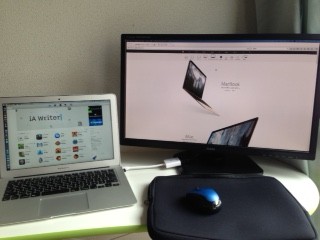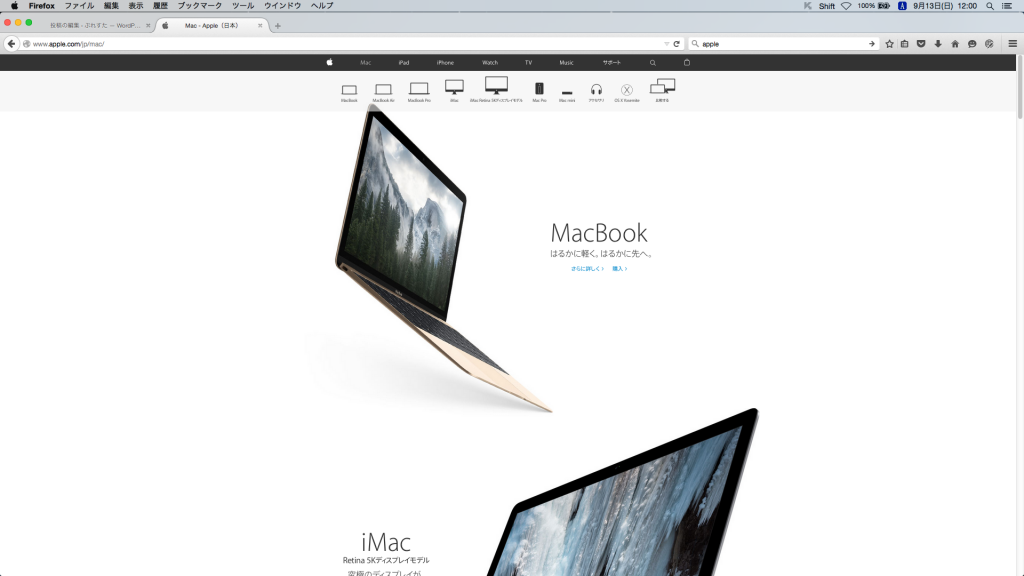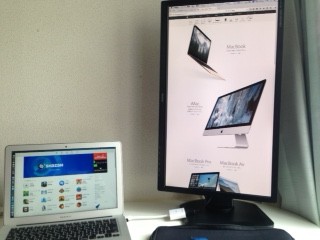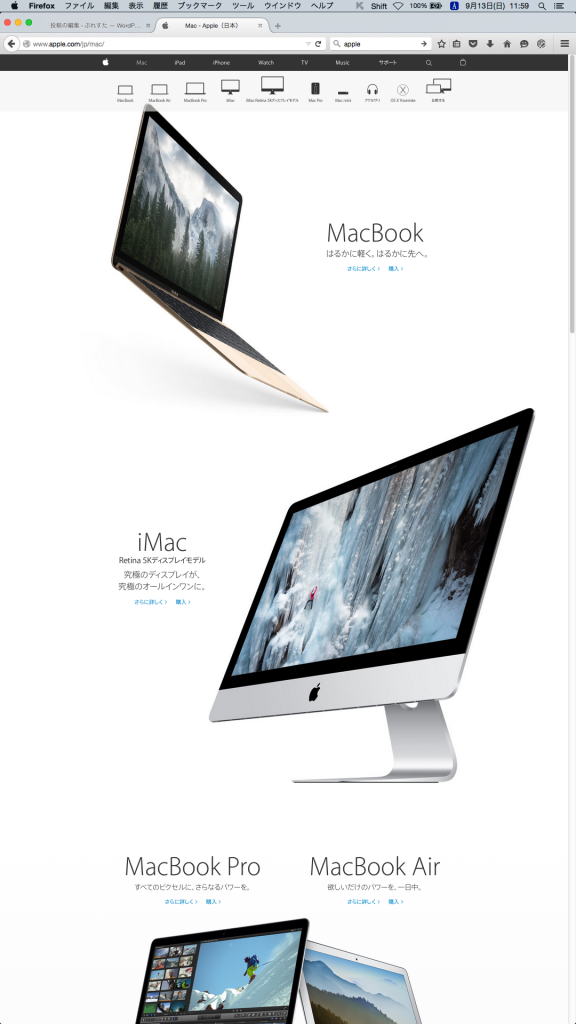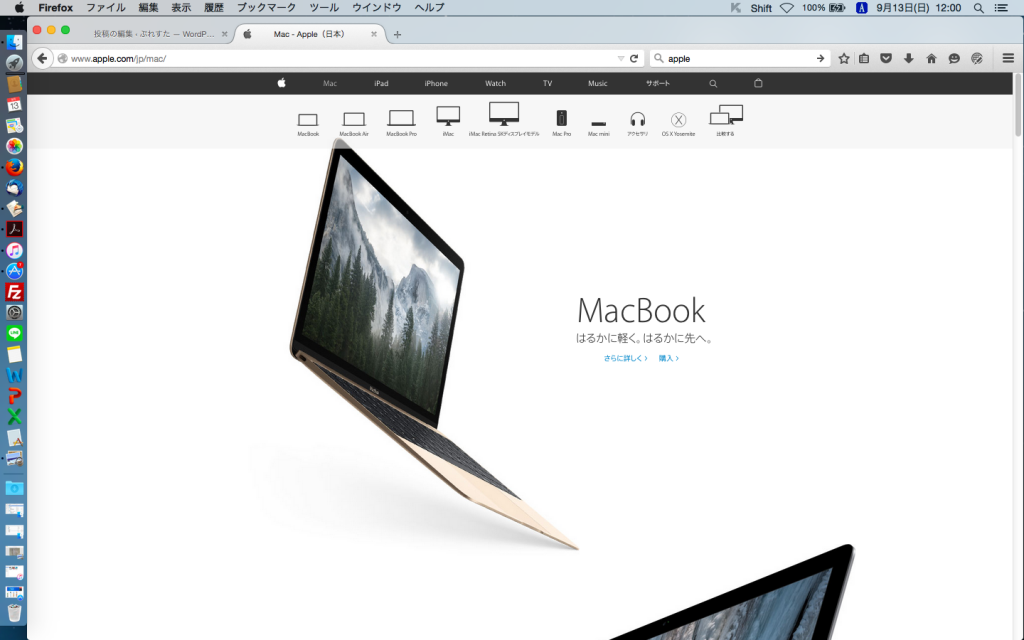スタバでブログを書いているとノートPCの一つの画面内で、
ブラウザを開きネタを集め、
excelに切り替えて書いて、
さらにメモに記事をアップして、
そしてブラウザからWordPressの画面を出す・・
ってやってると画面がカオスなことになりませんか?
僕はMacbookAir 13インチを使用していますが、画面切り替えが非常にめんどくさいです。
これじゃ作業効率上がらない!と感じモニタを買ってデュアルモニタにしてみました!
Contents
今回購入した(かった)機種
いろんなメーカーのを比較した結果、iiyamaの「ProLite B2483HSU」を購入することにしました。
iiyama Full HD(1920x1080)モード対応 昇降付WLEDバックライト24型ワイド液晶ディスプレイ B2483HSU-B1DP
「ProLite B2483HSU」のスペック
・24型 WLEDバックライト搭載ワイド液晶ディスプレイ
・フリッカーフリーLEDバックライト技術を搭載
・Blue Light Reducer機能搭載
・DisplayPort端子、DVI-D端子、D-Subの3系統入力対応
・130mmの昇降スタンド、ピボット、スウィーベル、USBハブ(2ポート)搭載
・Full HD 1920x1080対応
です。
ポイントは
・フリッカフリー、ブルーライト軽減機能付きで目にやさしい
→目の疲れからくる肩こりがひどいので非常にありがたい!
・解像度1920x1080
→作業領域が広くてブラウザもexcelも表示範囲が広がる!
・スウィーベルとは画面を回転できるということで、90度回転の縦にできる
・DisplayPort端子付き
→今回これが一番重要でした。MacbookAirの外部出力端子は「thunderbolt」端子しかないのです。
thunderbolt端子はmini DipslayPort端子と同じ端子口なのでmini DipslayPort用のケーブルが刺さり使えます。
appleのお問い合わせコーナー
https://support.apple.com/ja-jp/HT204154
Mini DisplayPort ディスプレイまたは Thunderbolt ポートを搭載した Mac で Mini DisplayPort アダプタを使って接続しているディスプレイを使う1. Mini DisplayPort モニタまたは Mini DisplayPort アダプタを使うモニタを、Thunderbolt を搭載した Mac の Thunderbolt ポートに接続できますか?
はい。Mini DisplayPort ディスプレイまたは Mini DisplayPort と VGA、DVI、または HDMI の変換アダプタで接続したディスプレイを、Apple 製コンピュータの Thunderbolt コネクタに直接接続すると、Mini DisplayPort コネクタに接続した場合と同じように機能します。Mini DisplayPort の接続とアダプタについて詳しくは、こちらの記事を参照してください
今回の場合、miniDisplayPortをDisplayPortに変換する必要があります。
なので「MacbookAir」ー「miniDisplayPort-DisplayPort変換ケーブル」ー「ProLite B2483HSU」とするため、
予め変換ケーブルも合わせて発注。
ミヨシMCO miniDisplayPort-DisplayPort変換ケ-ブル ホワイト 2m DPC-DP01/WH
AMAZONにて発注!
準備万端です。
なぜかAMAZONが頑張り過ぎて、モニタだけ先行発送しました!って連絡来たけど、ケーブル無いから意味が無い 笑
なに買ったディスプレイにDisplayPortがついていないって? 逆に考えるんだ、『DisplayPortなんてなくてもいい』と考えるんだ
届きました!
台座を付けて電源さして、いざMacbookAirと接続!
・
・・
・・・、すいませーん、DisplayPortじゃなくてHDMI端子がついているんですけどーー。。
結局Thunderbolt端子をHDMIケーブルがさせる変換コネクタを購入し、付属のHDMI端子で接続しました。
PLANEX Mini Displayport -]HDMI変換アダプタ (MacBook MacBook Pro MacBook Air) PL-MDPHD02
結局使わなかったやつ
実際使ってみた
ブルーライト軽減
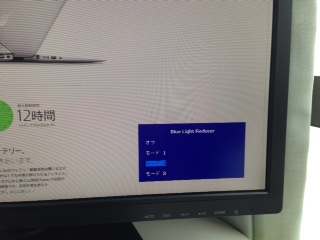
めっちゃ快適!
途中拡張ディスプレイ側でなぜか画面が崩れたり、残像が残ったりしましたが、
OSアップデートして再起動したら使えるようになりました。
ひとまず環境はととのいましたよ。
後日談
なんで同じ型番なのに端子が違うんだ?とサイトやAMAZONの購入履歴を確認した結果、
実は、「ProLite XB2483HSU」という別製品を買っていたことが判明!
「な、なんだってー! 汗」
というわけで「ProLite XB2483HSU」について調べてみた
iiyama AMVA+パネル搭載 WLEDバックライト24型ワイド液晶ディスプレイ XB2483HSU-B1
「ProLite XB2483HSU」のスペック
・24型AMVA+方式パネル+WLEDバックライト搭載ワイド液晶ディスプレイ
・フリッカーフリーLEDバックライト技術を搭載
・Blue Light Reducer機能搭載の表記はなし(・・が、実際は付いている)
・HDMI端子×1、DVI-D端子、D-Subミニ15ピンの3系統入力
・130mmの昇降スタンド、ピボット、スウィーベル、USBハブ(2ポート)搭載
・Full HD 1920x1080モード対応
大体は「ProLite B2483HSU」と同じ性能を持っているようです。
違いはブルーライトカット機能が搭載されていないことと、端子がDisplayPortに対応しているか
HDMIかの違いです。
・・が、最初のセットアップの通り「ProLite XB2483HSU」もブルーライトカット機能がついています 笑
なんでやねん!
まとめ
・今回買おうとしたブルーライトカット、DipslayPort付きのモデル名は「ProLite B2483HSU」、型番は「B2483HSU-B1DP」
・実際買っていたのは「ProLite XB2483HSU」、型番は「XB2483HSU-B1 」。これはDipslayPort無し、HDMI端子付きのモデル
・公式サイトの仕様にはのっていないが、実は「ProLite XB2483HSU」もブルーライトカットに対応している。
→ディスプレイの「EXIT」ボタンを2秒押し続けるとブルーライトカットの切り替えができる(3段階)
・Macのthunderbolt端子はmini DipslayPort端子と同じ端子口なのでmini DipslayPort用のケーブルが刺さり、使える
→ただし解像度や対応具合は製品によって違うので調べる必要あり
・Amazonの返品は未開封、未使用に限る(開封しちゃった)
「ProLite XB2483HSU」、めっちゃ使いやすいですよ!幅広いし、縦にもなるし!
ブログ書いている人には必須だと思います。